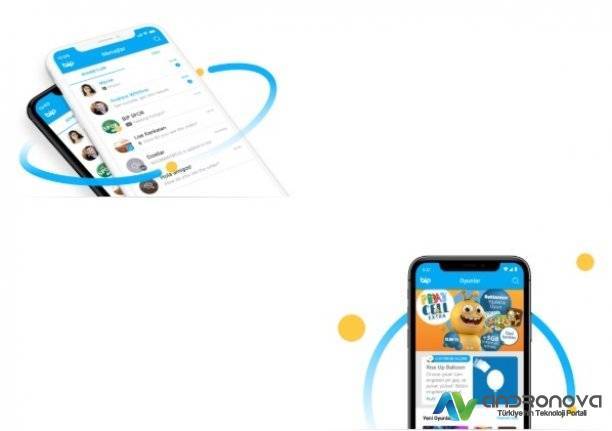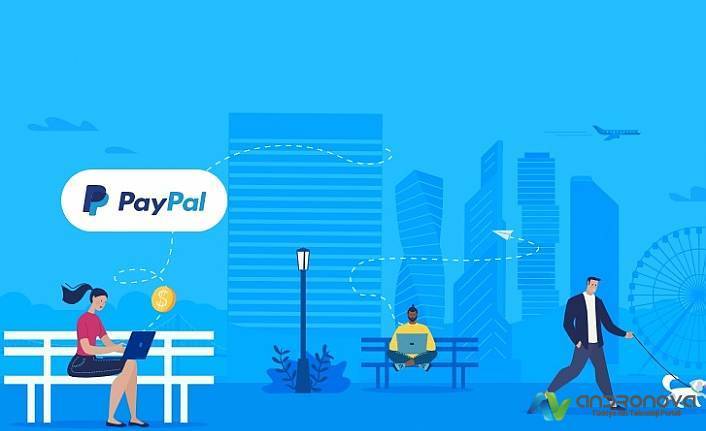LG, Philips, Samsung, Sony, Arçelik, Vestel, Grundig, Beko, Seg, Hi-Level ve diğer Smart TV veya düz ekran televizyonlarda ekran görüntüsü almak için ekstra bir programa gerek kalmadan işlem yapabilirsiniz. Bu işlem genellikle telefon üzerinden gerçekleştirilir.


Smart TV’lerde ve bazı televizyonlarda ekran görüntüsü almak için kumanda üzerindeki Menü tuşuna bir süre basılı tutarak görüntü almanız mümkün olabilir. Bazı modellerde bu işleme özel bir bölüm de bulunur. Eğer televizyonun kamerası varsa, kamera uygulaması üzerinden de görüntü alınabilir. Alternatif olarak, televizyonun ekran görüntüsünü telefonunuza aktararak da bu işlemi yapabilirsiniz.
Eğer hiçbir şekilde televizyonun ekran görüntüsünü alamıyorsanız, aşağıda önerdiğimiz uygulamaları telefonunuzda kullanarak bu işlemi gerçekleştirebilirsiniz:
- CamScanner
- Microsoft Office Lens
Bu tarayıcı uygulamalardan birini telefonunuza yükleyin. Uygulamayı açtıktan sonra gerekli kamera izinlerini verin. Ardından uygulamanın kendi kamera arayüzünü kullanarak televizyon ekranının fotoğrafını çekin. Görüntüyü yandan, hafif ortadan veya tam merkezden çekmeye çalışın. Bu sayede menü yazıları daha net çıkar ve uygulamanın otomatik çerçeveleme özelliği sayesinde görüntü düzgün bir şekilde kaydedilir. Yani, yandan çekilmiş bir fotoğraf bile uygulama tarafından düzeltilerek düzgün bir formatta kaydedilir.
Televizyonun ekran görüntüsünü alma
Televizyondan alınan ekran görüntüsü üzerinde düzenleme yapabilirsiniz. Otomatik görüntü ayarı, orijinal, aydınlatılmış, canlı renkler, siyah beyaz ve gri tonlama gibi çeşitli renklendirme seçeneklerinden yararlanabilirsiniz. Ayrıca, bu ekran görüntülerini WhatsApp, Instagram, Twitter, Facebook ve e-posta gibi platformlar üzerinden kolayca paylaşabilirsiniz.


Aşağıda örnek bir ekran görüntüsüne yer verdik. Televizyonun ekran görüntüsünü aldık. Ardından ekranın sağ alt köşesinde yer alan tik/onay simgesine dokunduk. Daha sonra görüntü ayarlarından birini seçtik ve tekrar onayladık. Son işlem olarak görüntüyü nereye göndermek istiyorsak o seçeneği seçip onayladık. Bu adımda yer alan “Paylaş” seçeneği ile sosyal ağlara veya diğer platformlara gönderebilirsiniz. E-posta ile göndermek istiyorsanız, “e-posta” seçeneğini kullanabilirsiniz.




Smart TV Ekran Görüntüsü Alma Uygulaması
Televizyonunuzun sistemi destekliyorsa, Google Play ya da kullanılan sistemin uygulama mağazasından araştırma yaparak sorunsuz bir uygulama tercih edebilirsiniz. Ancak, bu tarz uygulamaların çoğu aşırı reklam gösterir veya ücretli sürüme yönlendirme yapar. Hangi uygulamanın daha az rahatsızlık verdiğini, kullanıcı yorumları kısmından anlayabilirsiniz. Yine de internette yapılan yanıltıcı yorumlara karşı dikkatli olmanızda fayda var.
Not: TV ekran görüntüsü uygulamalarında sürüm uyumluluğuna dikkat edin. Cihazla uyumsuz bir uygulama, düzgün çalışmama veya sistem sorunlarına yol açabilir.